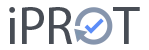Der Menüpunkt Projekte ist nur für Administratoren zugänglich und führt in einen Dialog zur Projektverwaltung. Dort können Sie ein neues Projekt anlegen, ein bestehendes Projekt editieren oder ein Projekt archivieren.
Neues Projekt anlegen #
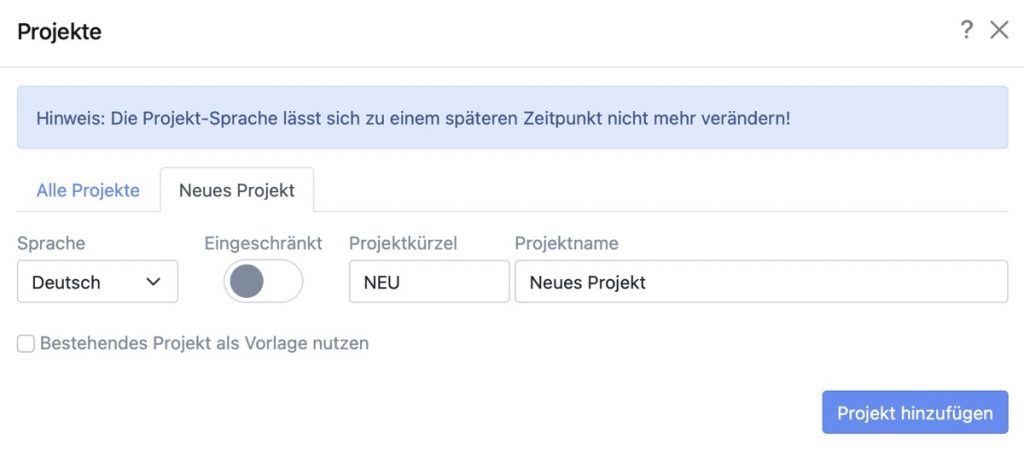
Neue Projekte können wahlweise in deutscher oder englischer Sprache angelegt werden. Die Sprache muss beim Anlegen eines Projektes festgelegt werden, ein nachträgliches Ändern ist nicht möglich. Beim Wechsel in ein englisches Projekt schaltet die iPROT-Benutzeroberfläche ebenfalls auf Englisch um. Sämtliche Bedienelemente sind dann in englischer Sprache verfügbar.
Projekte sind durch einen Projektnamen und ein Projektkürzel definiert. Sowohl der Name als auch das Kürzel können jederzeit verändert werden. Das Kürzel muss allerdings eindeutig sein.
Zudem können Sie festlegen, ob das neue Projekt im eingeschränkten Modus angelegt werden soll. Dieser eingeschränkte Modus gewährleistet einen erhöhten Datenschutz während dem Betrieb von iPROT. Wenn der Schalter in der Spalte Eingeschränkt aktiviert ist, dann werden bei sämtlichen Auswahldialogen zu diesem Projekt nur noch jene Personen angezeigt, die dem Projekt zugeordnet sind. Diese Zuordnung ist beispielsweise dann der Fall, wenn die jeweilige Person schon einmal auf einem Verteiler eines Protokolls aus dem Projekt angeführt war, oder wenn sie bereits einmal bei einer Aufgabe für deren Erledigung als verantwortlich eingetragen wurde.
HINWEIS
Ist dieser eingeschränkte Modus aktiviert, können nur mehr jene Personen in den Verteiler des Protokolls aufgenommen oder in Einträgen als Verantwortliche ausgewählt werden, die diesem Projekt bereits zugeordnet sind. Wir empfehlen daher, dass Sie zunächst alle erforderlichen Personen dem Projekt erstmalig zuordnen, wenn Sie den Verteiler des ersten Protokolls erstellen und erst anschließend den eingeschränkten Modus für dieses Projekt in der Projektverwaltung aktivieren.
Bestehendes Projekt als Vorlage nutzen #
Sie können beim Anlegen eines neuen Projektes ein bereits vorhandenes, also bestehendes Projekt als Vorlage nutzen. Klicken Sie dazu in der Projektverwaltung auf den neuen Reiter Neues Projekt und aktivieren dann die Einstellung Bestehendes Projekt als Vorlage nutzen direkt unter den Eingabefeldern, in die Sie den Namen und das Kürzel für das neue Projekt eintragen können.
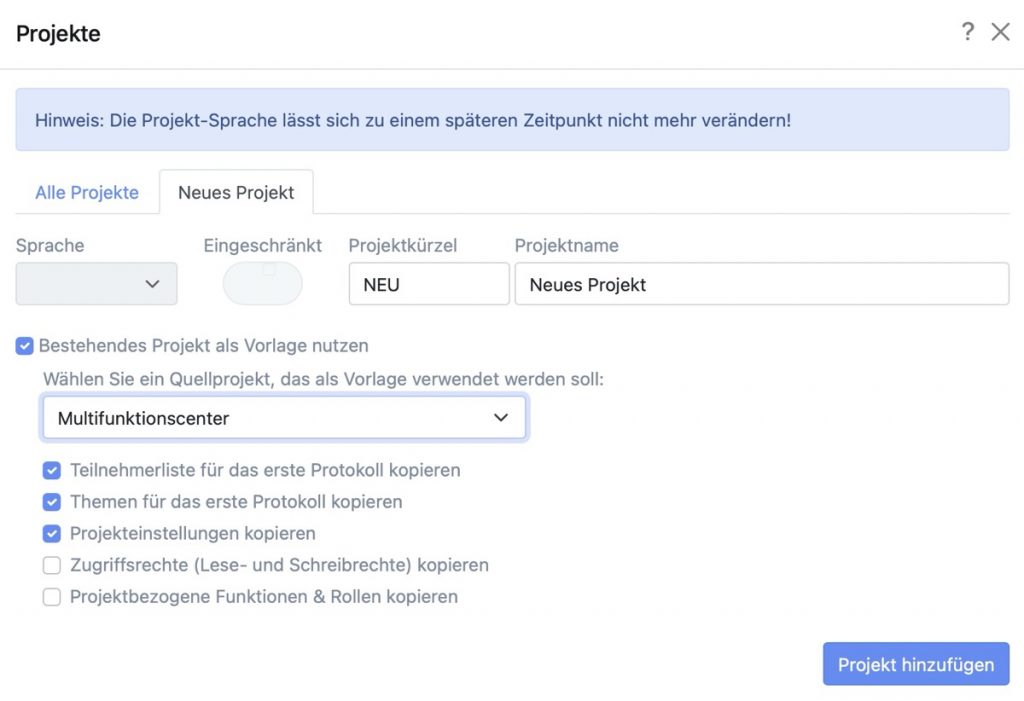
Sie bekommen dann die Möglichkeit, ein bestehendes Projekt als Quelle bzw. Vorlage auszuwählen. Anschließend können Sie spezifizieren, welche Daten aus diesem Quellprojekt mit übernommen werden können:
- Teilnehmerliste für das erste Protokoll kopieren: Wenn diese Einstellung aktiviert ist, werden alle Personen aus der Teilnehmerliste des jeweils ersten Protokolls in jedem Protokolltyp aus dem Quellprojekt in das neue Projekt kopiert und übernommen.
- Themen für das erste Protokoll kopieren: Über diese Option werden die Themenlisten der ersten Protokolle eines jeden Protokolltyps aus dem Quellprojekt in das neue Projekt mit übernommen. Dadurch haben Sie bereits für jedes Protokoll in Ihrem neuen Projekt eine Themenliste zur Verfügung. Selbstverständlich kann diese Themenliste im neuen Projekt angepasst und verändert werden.
- Projekteinstellungen kopieren: Aktivieren Sie diese Option, um alle Projekteinstellungen wie die Kapitelstruktur und PDF-Design & Versand ins neue Projekt zu kopieren. So stehen zum Beispiel ein projektspezifisches Logo und Mailtexte für den Protokollversand aus dem Quellprojekt auch im neuen Projekt zur Verfügung. Die kopierten Einstellungen können später im neuen Projekt geändert werden.
- Zugriffsrechte (Lese- und Schreibrechte) kopieren: Sollten Sie die im Quellprojekt vergebenen Benutzerrechte, wie Lese- oder Schreibrechte, ins neue Projekt übernehmen wollen, aktivieren Sie diese Option. Die entsprechenden Berechtigungen sind dann automatisch auch im neuen Projekt für die iPROT-Benutzer verfügbar.
- Projektbezogene Funktionen & Rollen kopieren: Wenn bestimmten Benutzern im ursprünglichen Projekt spezielle Funktionen und Rollen zugewiesen wurden und diese auch im neuen Projekt gebraucht werden, können Sie durch Aktivieren dieser Option diese projektbezogenen Funktionen und Rollen ins neue Projekt übernehmen.
Sprache und eingeschränkter Modus für den erweiterten Datenschutz können beim Kopieren aus einem bestehenden Projekt natürlich nicht verändert werden und werden aus dem Quellprojekt entsprechend übernommen.
Projekte umbenennen & archivieren #
Im Reiter Alle Projekte können Sie bestehende Projekte umbenennen oder archivieren. Beachten Sie dabei, dass je nach gebuchtem iPROT-Paket die Anzahl der aktiven Projekte limitiert ist. Um wieder Platz für ein weiteres aktives Projekt in Ihrem iPROT-Account zu schaffen, können Sie ein bestehendes, abgeschlossenes Projekt archivieren.
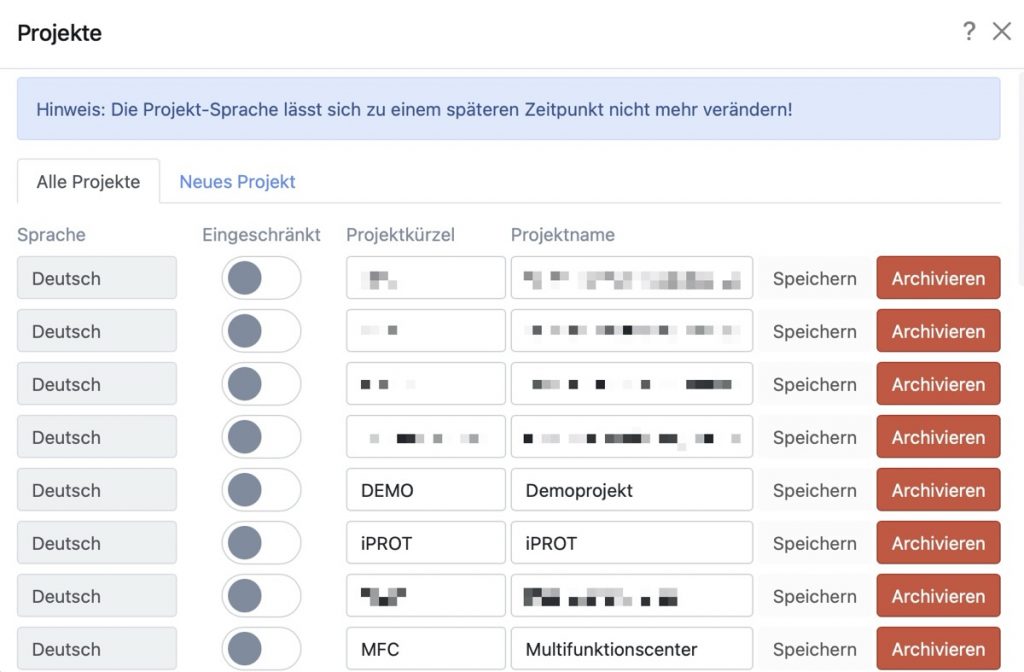
Aus Sicherheitsgründen werden Projekte beim Archivieren lediglich deaktiviert. Das Projekt kann gegebenenfalls später manuell wieder aktiviert werden. Senden Sie dazu eine eMail an support@iprot.eu.
HINWEIS
Archivierte Projekte bleiben in der jeweiligen Kundendatenbank vollständig erhalten und können zu jedem beliebigen Zeitpunkt über den iPROT-Support wieder hergestellt werden. Selbstverständlich funktionieren weiterhin auch alle Links zu angehängten Dateien und PDF-Protokollen. Dadurch hat das Archivieren von Projekten keinen Einfluss auf den Speicherplatzverbrauch.